Outlook에서 일정을 공유하는 방법
Outlook 을 사용하면 모든 사람과 일정을 공유할 수 있습니다. 캘린더를 공유하는 동안 사용자가 캘린더에 대한 전체 액세스 권한 또는 제한된 액세스 권한을 가질 수 있는지 여부를 선택할 수도 있습니다. 이 기사에서는 Outlook 일정을 공유하는 방법에(how to share an Outlook Calendar) 대해 설명합니다 .
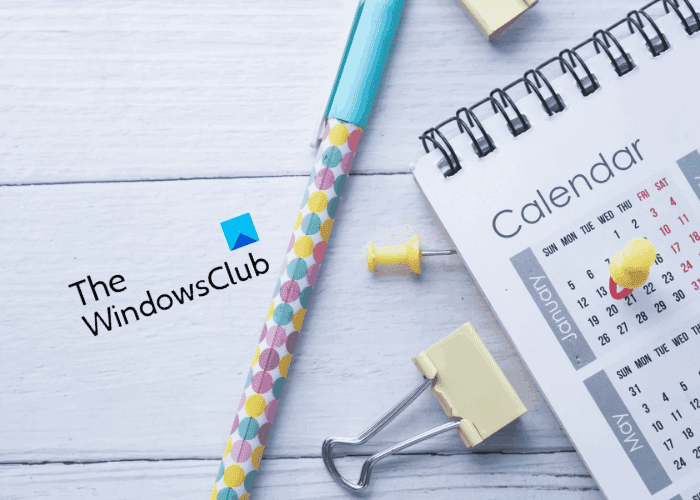
Outlook에서 일정을 공유하는 방법
Outlook 일정(Outlook Calendar) 을 다른 사람과 공유할 수 있는 다음 두 가지 방법에 대해 설명합니다 .
- Microsoft Outlook 데스크톱 응용 프로그램 을 사용합니다 .
- 웹용 Outlook을 사용하여.
1] Outlook 데스크톱 응용 프로그램 을 사용하여 Outlook 일정 공유(Share Outlook Calendar)
여기에서 설명할 단계는 Microsoft Outlook 데스크톱 응용 프로그램에 적용할 수 있습니다. 캘린더를 공유하려면 다음 단계를 따르세요.
- Outlook 응용 프로그램을 엽니다.
- 캘린더를 엽니다.
- (Click)전자 메일 일정(E-mail Calendar) 옵션 을 클릭 합니다 .
- 날짜 범위 및 권한을 선택합니다.
- (Enter)수신자의 이메일 주소를 입력 하고 보내기(Send) 버튼을 클릭합니다.
다음 단계를 자세히 살펴보겠습니다.
1] Outlook(Launch Outlook) 데스크톱 응용 프로그램을 실행하고 캘린더를 엽니다.
2] 이제 " Home > E-mail Calendar " 옵션으로 이동합니다. 이메일 캘린더(E-mail Calendar) 를 클릭하면 새 창이 열립니다.

3] 이메일로 캘린더 보내기(Send a Calendar via E-mail) 창의 드롭다운 메뉴에서 캘린더 를 선택합니다. (Calendar)날짜 범위(Date Range) 드롭다운 메뉴 에서 다른 사람과 공유할 일정을 선택할 수 있습니다. 예를 들어:
- 오늘의 일정
- 내일 일정
- 다음 7일, 30일 등의 일정
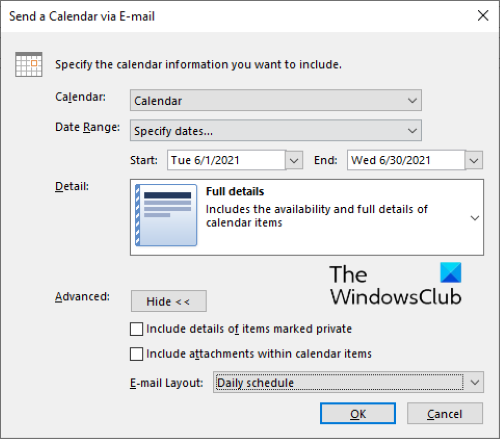
일정을 특정 날짜 범위와 공유하려면 드롭다운 메뉴에서 날짜 지정 을 선택한 다음 그에 따라 시작 날짜와 종료 날짜를 선택합니다.(Specify Dates)
세부 정보(Detail) 드롭다운 메뉴 에서 캘린더의 전체 또는 제한된 세부 정보를 공유할지 여부를 선택할 수 있습니다. 캘린더의 전체 세부 정보를 공유하는 동안 다음 고급 기능을 포함하거나 제외할 수도 있습니다.
- 비공개로 표시된 항목의 세부정보입니다.
- 캘린더 항목 내의 첨부 파일.
완료되면 확인 버튼을 클릭하여 이메일에 캘린더를 첨부합니다.
4] 이제 수신자의 주소를 입력하고 보내기(Send) 버튼을 클릭합니다. 이메일 수신자는 공유 일정을 다운로드하고 Outlook(Outlook) , Windows 일정(Windows Calendar) 앱 등과 같은 호환되는 앱으로 열 수 있습니다 .
2 ] 웹용 Outlook 을 통해 Outlook (Web)일정 (Outlook Calendar)공유(] Share)
다음 단계 에서는 웹용(Web) Outlook을 통해 Outlook 일정(Outlook Calendar) 을 공유하는 방법을 안내합니다 .
- Outlook 온라인을 열고 계정에 로그인합니다.
- 캘린더 모드로 전환합니다.
- 이제 공유(Share) 버튼을 클릭합니다. 인터페이스의 오른쪽 상단에서 찾을 수 있습니다.
- 받는 사람의 이메일 주소를 입력해야 하는 새 창이 열립니다. 이메일 주소를 입력한 후 드롭다운 메뉴에서 권한을 선택합니다. 받는 사람이 캘린더의 모든 세부 정보를 볼 수 있는지 또는 편집할 수 있는지 여부를 선택할 수 있습니다.
- 완료되면 공유(Share) 버튼을 클릭합니다.
공유(Share) 버튼 을 클릭하면 받는 사람이 받은 편지함에 있는 캘린더를 받게 됩니다. 그는 Outlook 계정에 로그인하여 열 수 있습니다.
캘린더를 온라인에 게시하여 링크를 통해 공유할 수도 있습니다. Outlook 일정(Outlook Calendar) 을 게시하는 단계 는 다음과 같습니다.
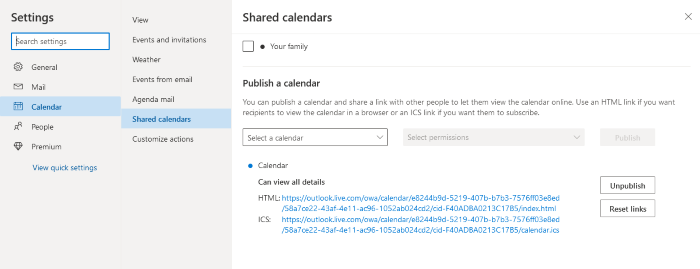
- 웹 브라우저에서 Outlook 을 열고 계정에 로그인합니다.
- (Click)파란색 리본의 오른쪽 상단 모서리에 있는 톱니바퀴 아이콘을 클릭 하고 모든 Outlook 설정 보기(View all Outlook settings) 를 선택 합니다.
- 이제 " Calendar > Shared calendars ." 로 이동하십시오.
- 아래로 스크롤하여 캘린더(Calendar) 를 선택한 다음 드롭다운 메뉴에서 권한을 선택합니다. 그런 다음 게시(Publish) 버튼을 클릭합니다.
캘린더를 게시하면 다음 두 개의 링크가 제공됩니다.
- HTML : 이 링크를 다른 사람과 공유하면 (HTML)Outlook 계정 에 로그인하지 않고도 캘린더를 볼 수 있습니다 .
- ICS : 이 링크를 다른 사람과 공유하면 그 사람이 캘린더를 다운로드하고 호환되는 모든 응용 프로그램에서 열 수 있습니다.
링크를 복사하려면 링크를 클릭하고 링크 복사(Copy link) 를 선택하기만 하면 됩니다 .
그게 다야
관련 게시물(Related posts) :
- Outlook에서 국가별 이메일을 차단하는 방법(How to block country-specific emails in Outlook)
- Outlook에서 이메일 본문 또는 텍스트가 누락된 문제를 수정(Fix Body of Emails or Text is missing in Outlook) 합니다.
Related posts
Stop Outlook 전자 메일에서 Calendar 이벤트를 자동으로 추가하는 것입니다
Holidays에 Outlook Calendar에 작성하고 추가하는 방법
DeskTask Windows desktop Display Outlook Calendar & Tasks
Windows 11/10에서 Outlook Calendar를 인쇄하는 방법
Outlook Calendar에서 두 개의 Time 영역을 표시하는 방법
사용 방법 Google Calendar : 10 Pro Tips
Windows 10에서 Google Calendar에서 이벤트를 만드고 관리하는 방법
Mail, Vivaldi browser에서 Feed Reader and Calendar을 사용하는 방법
Microsoft 팀 캘린더가 누락되었거나 표시되지 않습니다
Best Free Calendar apps Windows 11/10
New Mail, Calendar 및 People Outlook.com의 경험
Fix Mail, Calendar 및 People Apps가 작동하지 않습니다
Sync Google Calendar Outlook와 함께 방법
Outlook Calendar Google Calendar에 추가하는 방법
Outlook과 Google 캘린더를 동기화하는 방법
Google Family Calendar을 사용하여 Time에 Family을 유지하는 방법
Google Calendar에서 여러 Time Zones를 추가하고 사용하는 방법
Birthday Calendar From Facebook를 내보내는 방법
Outlook에서 Calendar의 Background Color을 변경하는 방법
Error 0x80040154 Mail & Calendar app에서 Windows 10에서
